

 Netwerk: internetcheck
Netwerk: internetcheck
Beschikbaar via de melder en via instellen op afstand
| 1. Bekijk de internetstatus |
| 2. Stel de netwerkcheck in |
| 3. Voer een diagnose uit: ping een domein via een specifieke interface |
Extra functie via instellen op afstand
1. Internetstatus: status van de verbinding per interface
Onder Netwerk: internetcheck ziet u:
- de controlemanier: de methode waarmee de melder de internetverbinding controleert;
- de laatste controle per interface en het resultaat daarvan:
 succesvol of
succesvol of  mislukt.
mislukt.
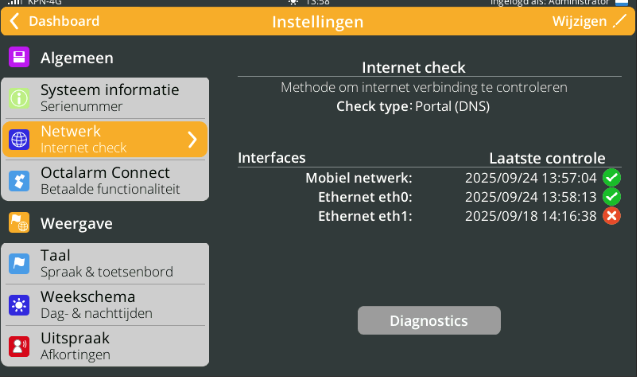
Systeemstoring melden
U kunt per interface instellen of het systeem een systeemstoring meldt wanneer de internetcheck mislukt.
- Ga naar
Alarmen. - Druk op het tabblad
Systeem. - Selecteer het gewenste alarm:
Eth0 internet fout,Eth1 internet fout1 ofGSM internet fout. - Druk op
Wijzigen, pas de alarminstellingen aan en selecteer de gewenste oproeplijst of servicegroep. - Druk op
Opslaan.
Goed om te weten:
- de Vertraging voordat actief staat bij deze alarmen standaard op een half uur ingesteld.
- wanneer een interface in storing raakt, schakelt de melder automatisch over naar een andere beschikbare interface. Uw alarmering blijft dus altijd gegarandeerd.
2. Instellen netwerkcheck: manier van controleren verbinding (controlemanier)
Er zijn 3 manieren om de verbinding te controleren:
- Kabel: controleer of de ethernetkabel correct is aangesloten.
- Portal (DNS): voer een DNS-controle uit naar de configuratieservers van het portaal. Dit is de standaardinstelling.
- Hostnaam of IP-adres: voer een http(s)-controle uit op basis van een zelf ingestelde URL. U kunt hiervoor een URL of IP-adres opgeven, mits deze begint met http of https.
Instelling aanpassen
- Ga naar
Instellingen. - Scrol in de navigatie naar
Netwerk. - Druk op
Wijzigen. - Kies het gewenste checktype:
Kabel,Portal (DNS)ofHostnaam of IP-adres. Vul een URL of IP-adres in als u voor de laatste optie kiest. - Druk op
Opslaan.
3. Diagnostics: pingcommando uitvoeren
U kunt een pingcommando uitvoeren over de beschikbare interfaces om support te bieden en problemen te diagnosticeren.
- Ga naar
Instellingen. - Scrol in de navigatie naar
Netwerk. - Druk op
Diagnostics. - Selecteer via de dubbele pijltjes een interface:
Webportaal,Mobiel netwerk,Ethernet eth0ofEthernet eth11. - Vul een hostnaam of IP-adres in.
- Druk op
Test.
Het resultaat van de ping verschijnt in het venster.